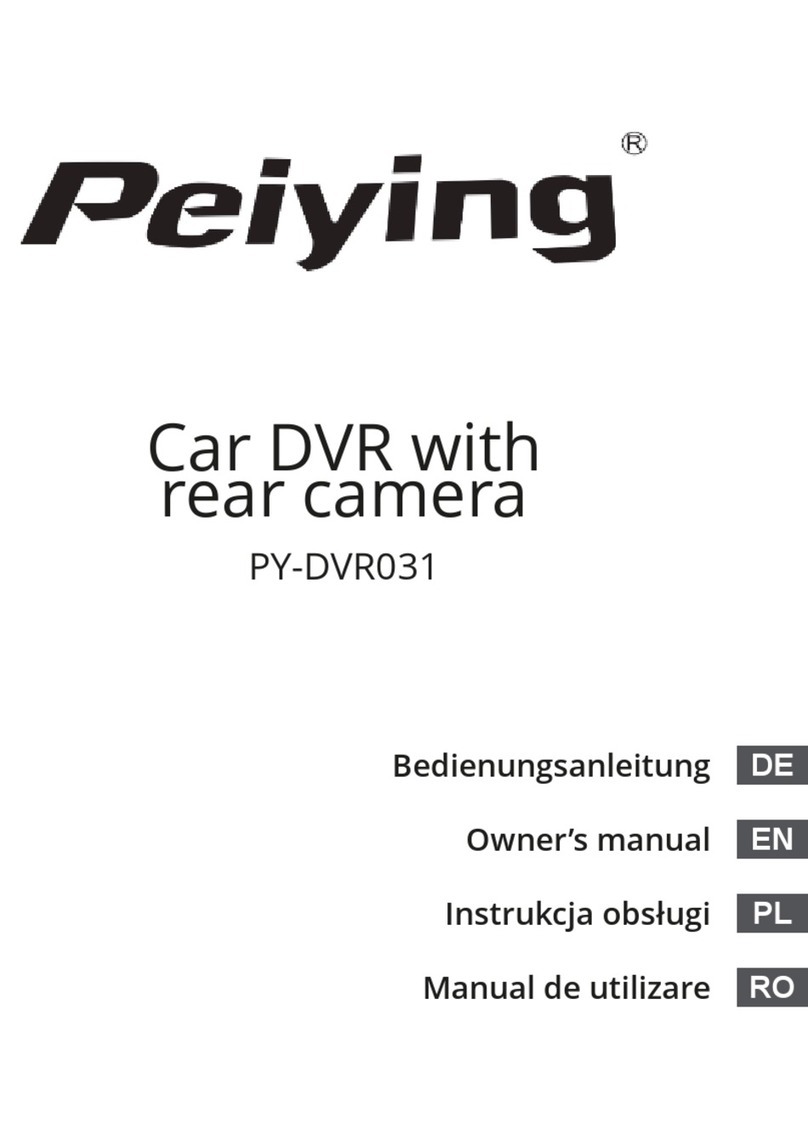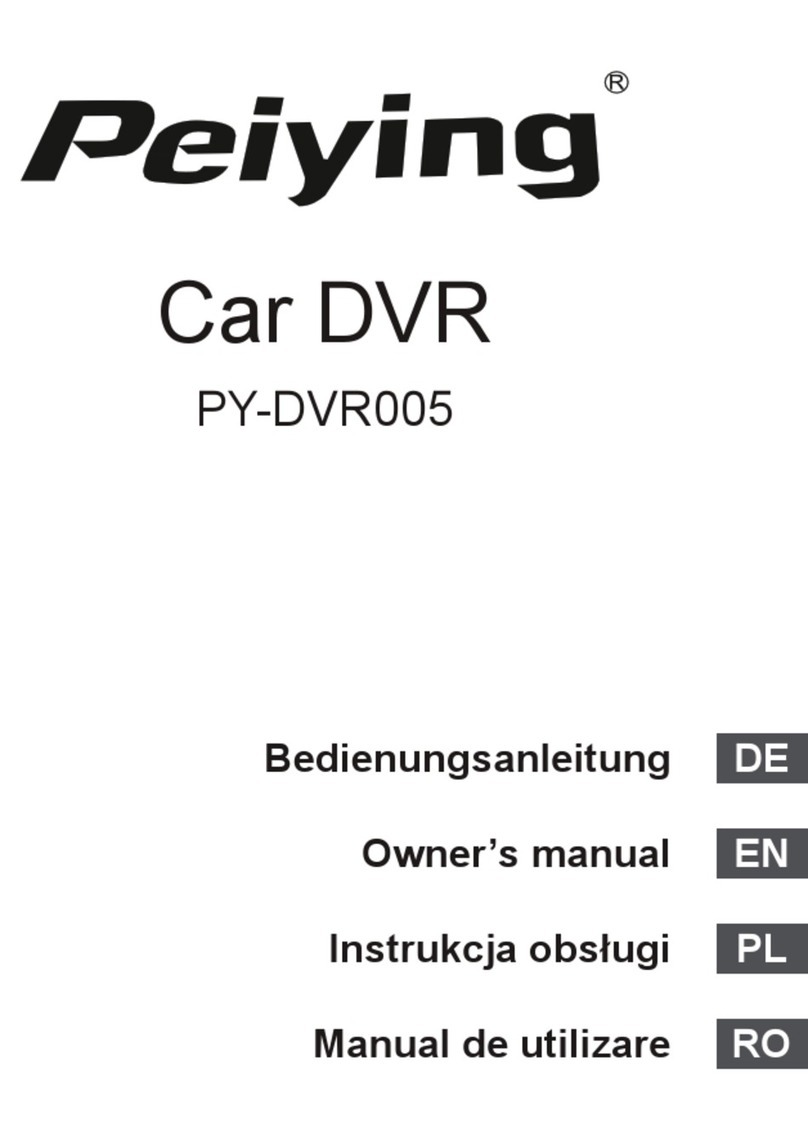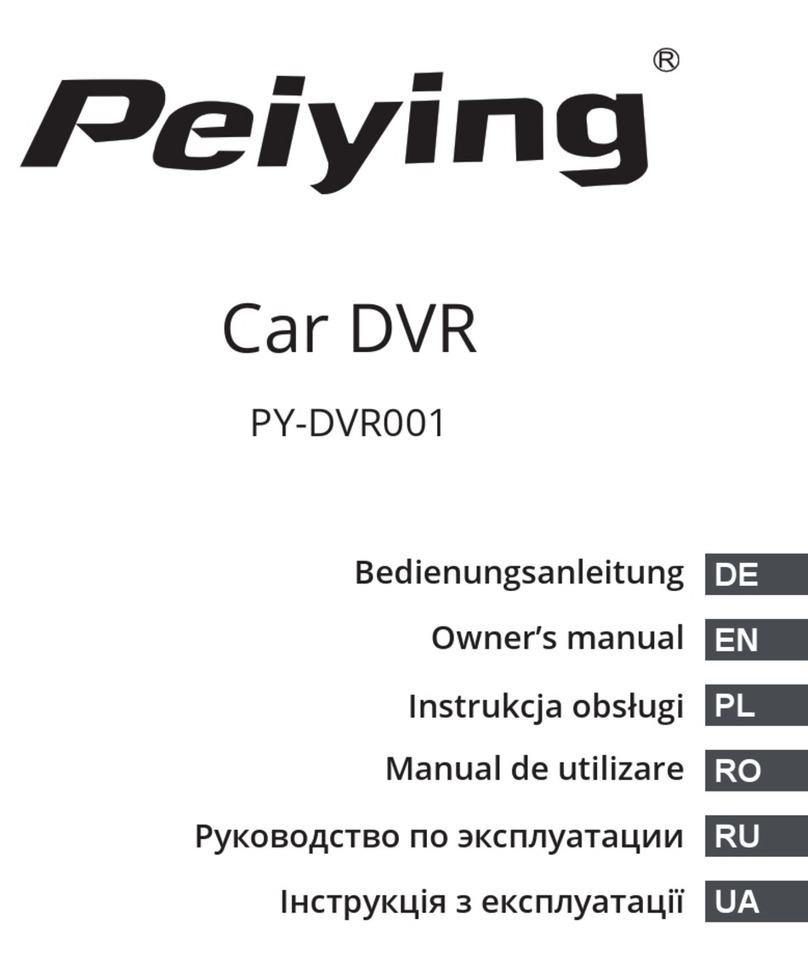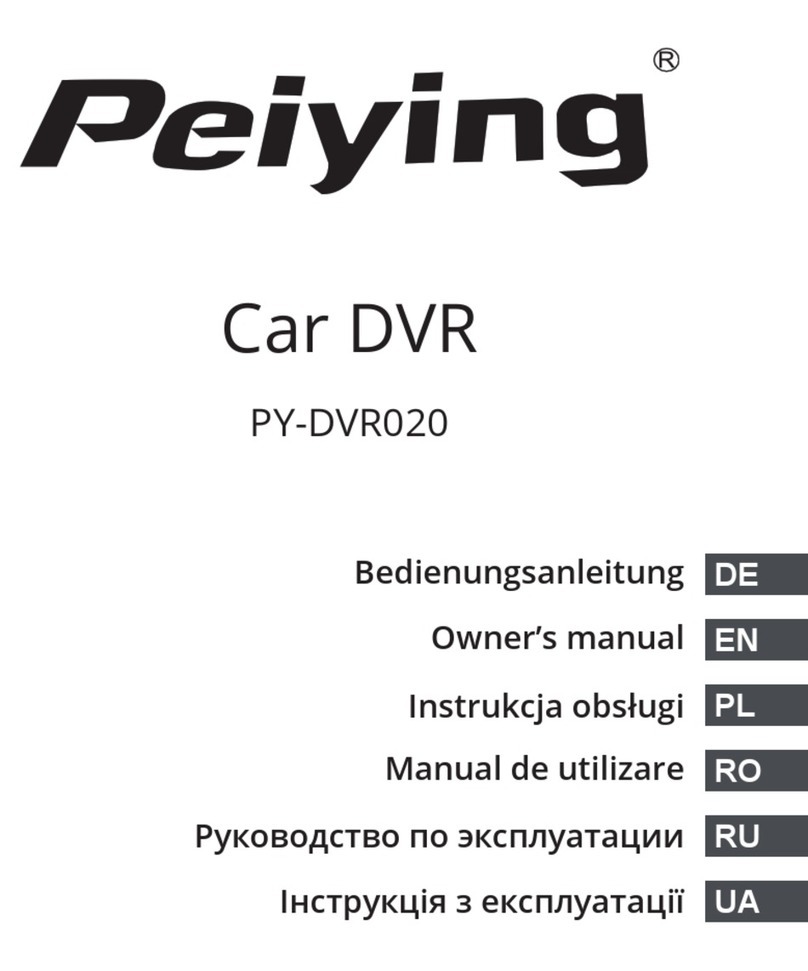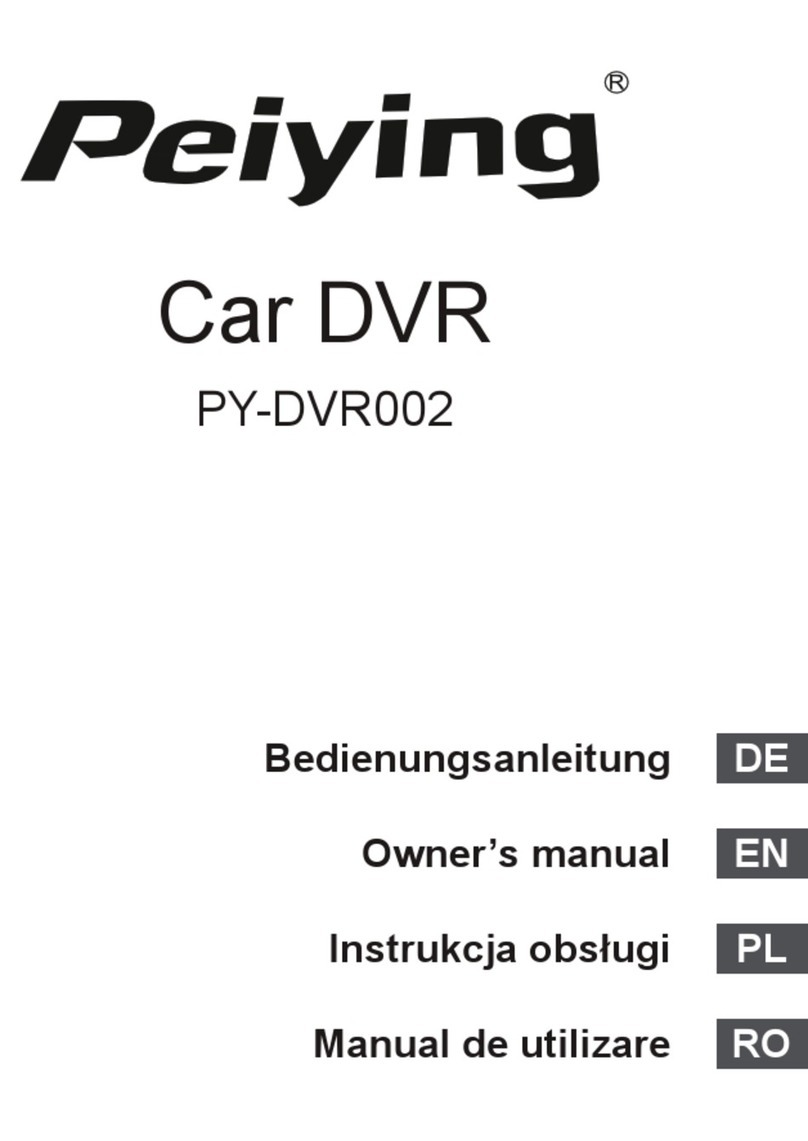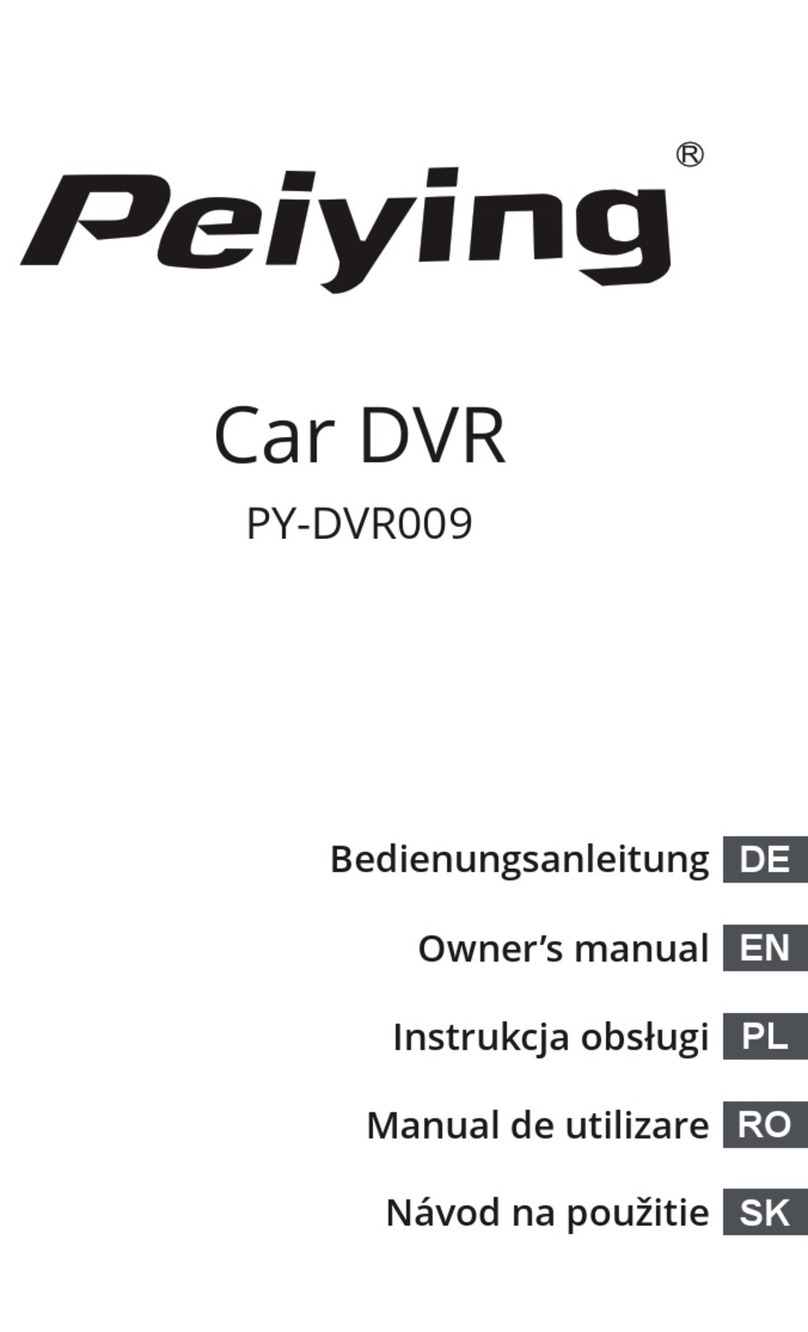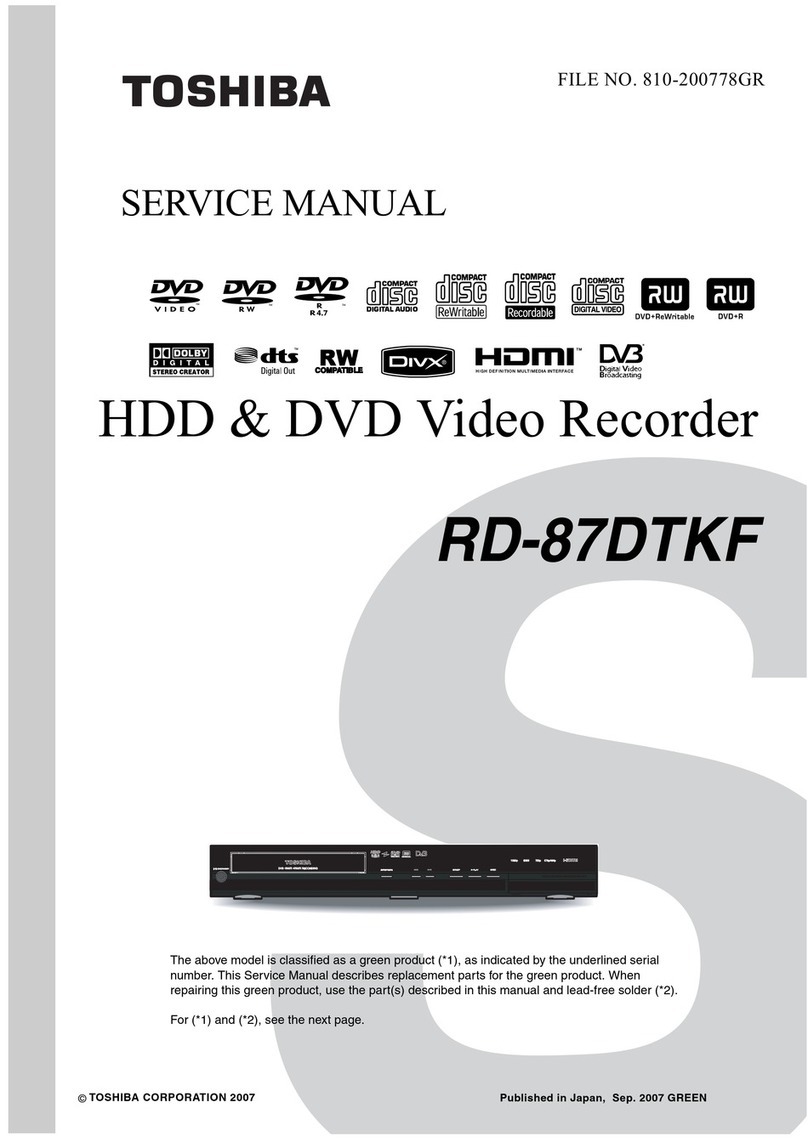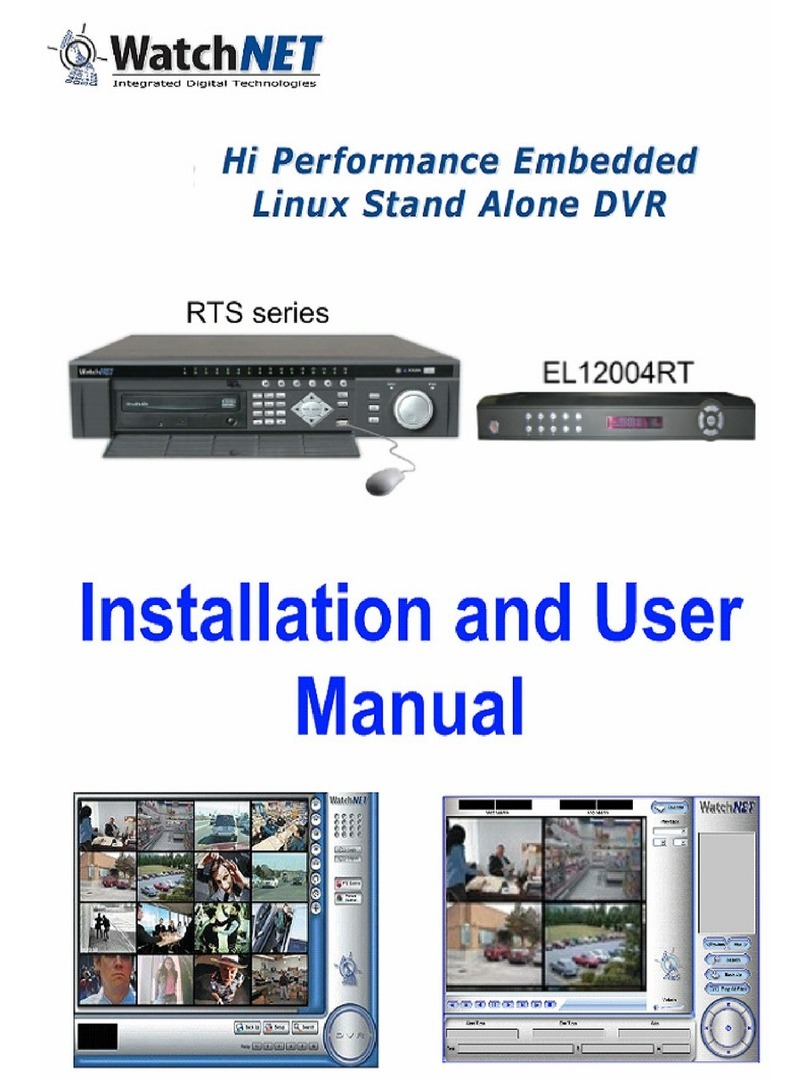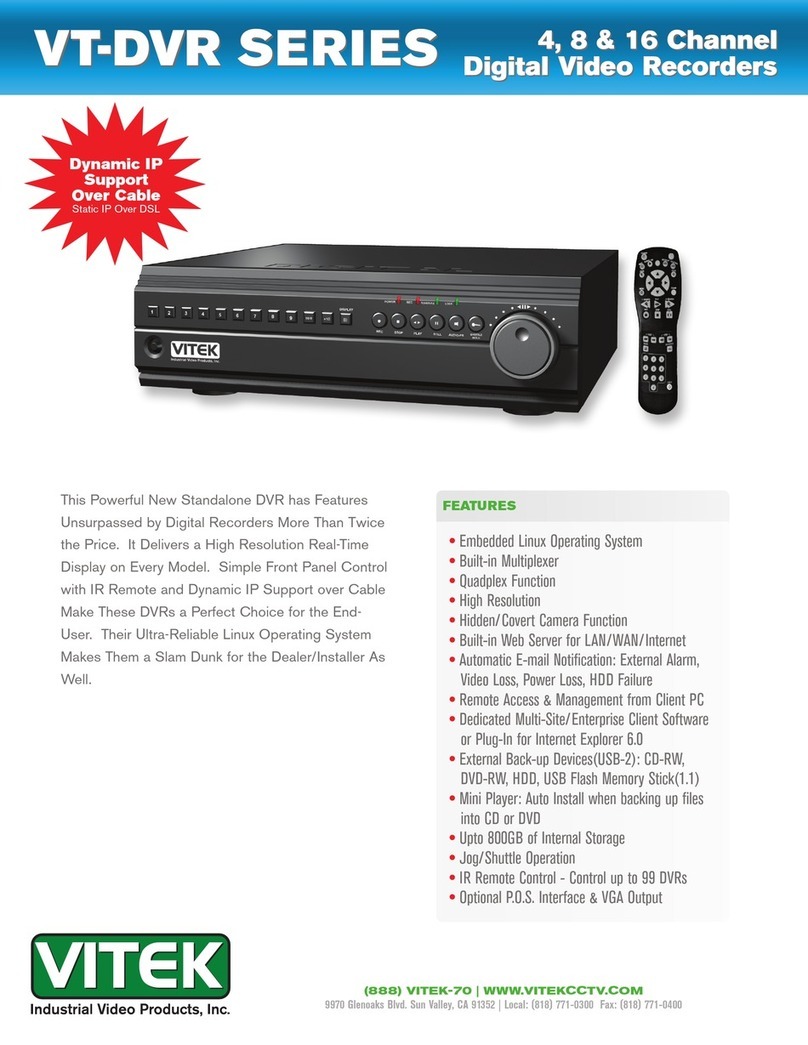Peiying PY0019 User manual

Bedienungsanleitung
Manual de utilizare
Instrukcja obsługi
Owner’s manual
DE
EN
PL
RO
CAR DVR
PY0019


3
Bedienungsanleitung
DE
SICHERHEITSANWEISUNGEN
Lesen Sie sorgfältig diese Bedienungsanleitung vor der er-
sten Benutzung und behalten Sie für späteres nachschla-
gen. Der Hersteller ist nicht verantwortlich für Beschädi-
gungen, hervorgerufen durch unsachgemäße Benutzung
und Umgang mit dem Gerät.
• Schützen Sie das Produkt vor Wasser, Feuchtigkeit und
andere Flüssigkeiten. Vermeiden Sie die Verwendung/
Lagerung in extremen Temperaturen. Produkt nicht
direkter Sonneneinstrahlung oder Wärmequellen aus-
setzen.
• Halten Sie die Kamera fern von Kindern.
• Verwenden Sie nur autorisiertes Zubehör.
• Das Gerät nicht zerlegen, ändern oder versuchen die-
ses zu reparieren. Bei Beschädigung, wenden Sie sich
an einen autorisierten Kundendienst für Überprüfung /
Reparatur.
• IMMER vor der Reinigung das Gerät vom Versorgung-
snetz trennen.
• Reinigen Sie das Gerät nur mit einem weichen, leicht fe-
uchten Tuch. Verwenden Sie keine chemischen Mittel zur
Reinigung des Produkts.
• Schalten Sie die Kamera aus bevor Sie die Batterien oder
Speicherkarte entfernen. Die Speicherkarte und die Da-
ten können beschädigt werden beim einsetzen oder ent-
fernen der Karte bei eingeschalteter Kamera.

4
Bedienungsanleitung
DE
17
14 15 16
1 2 3 4
9
8
7
65
10
11
13
12
PRODUKTBESCHREIBUNG

5
Bedienungsanleitung
DE
1. Integriertes Mikrofon
2. HDMI Ausgang
3. AV Ausgang
4. Mikro SD Kartensteckplatz
5. Display
6. Ladeanzeige
7. Betriebsanzeige
8. Taste MODUS [MODE]:
• Drücken um den Modus zu wechseln (Aufnehmen/
Kamera/ Wiedergabemodus)
• Drücken um das Menü zu verlassen
9. Taste AUFNEHMEN [REC]:
• Drücken um die Aufnahme zu beginnen /beenden
• Drücken um ein gewähltes Untermenü aufzurufen
• Drücken für Video Wiedergabe /Pause im Wiederga-
bemodus
10. Taste MENÜ [MENU]:
• Drücken um das Hauptmenü aufzurufen
• Drücken zum Aufrufen eines Menüs aus dem
Hauptmenü
11. Richtungstaste: Aufwärts
• Drücken während der Aufnahme, um das Mikrofon
ein-/auszuschalten
12. Taste Kamera
• Drücken um ein Bild im Kameramodus zu machen
• Drücken um eine gewählte Einstellung zu bestäti-
gen / gewähltes Untermenü aufzurufen

6
Bedienungsanleitung
DE
• Drücken für Video Wiedergabe /Pause im Wiederga-
bemodus
13. Richtungstaste: Abwärts
14. Mini USB Steckplatz
15. Halterungsbefestigung
16. Taste Ein/Aus
• Drücken um das Gerät einzuschalten.
• Drücken und halten um das Gerät auszuschalten
17. Linsen
EINLEGEN DER MIKRO SD KARTE
1. Fügen Sie die Mikro SD Karte in den zugehörigen Stec-
kplatz am Gerät ein. Achten Sie auf korrekte Position.
Um die Speicherkarte zu entfernen, drücken Sie leicht
das Ende der Mikro SD-Karte, sie wird automatisch au-
sgeworfen.
Hinweise:
• Karte nicht mit Gewalt einstecken und herausziehen.
Wenn das Gerät nicht benutzt wird, entfernen Sie die
Mikro SD-Karte aus dem Steckplatz um eine Beschädi-
gung zu verhindern.
• Wenn Sie die Mikro SD-Karte in den entsprechenden
Steckplatz einfügen und das Gerät einschalten, wird die
Karte als voreingestellter Speicher eingestellt. Bitte for-
matieren Sie diese zuerst.

7
Bedienungsanleitung
DE
AV/ HDMI AUSGANG
Verbinden Sie ein Ende des AV/ HDMI Kabels mit dem zu-
gehörigen Anschluss am Gerät; verbinden Sie das andere
Kabelende mit dem TV AV/ HDMI Eingang um durch die
Dateien zu blättern.
BEDIENUNG
EIN-/AUSSCHALTEN
Drücken Sie die Taste Ein/Aus um das Gerät einzuschalten.
Drücken und halten der Taste Ein/Aus um das Gerät au-
szuschalten.
MENÜ AUFNAHMEMODUS
1.
FHD/30 fps (1920x1080 px); 2K (2:1)/30 fps (2560x1080
px); 2K (16:9)/30 fps (2304x1296 px); FDH/45 fps
(1920x1080 px); FDH/30 fps (1920x1080); HD/60 fps
(1280x720 px)
2. Qualität: einstellen der Qualität des aufgenommenen
Videos (Superfein/ Fein/ Normal).
3.
-
dlicher Beleuchtung zu erzielen (Ein/Aus).
4. Datumsstempel: Datum und Uhrzeit als Wasserzeichen
am Bildschirm anzeigen (Ein/Aus).

8
Bedienungsanleitung
DE
5. Recycle (Schleifenaufnahme): Wählen Sie die Video-Da-
teien im Zyklus von 2 Min. /5 Min. /10 Min. pro Abschnitt
zu Speichern. Wenn Sie diese Option deaktivieren, wer-
den Videos von 30 Min. pro Abschnitt gespeichert wer-
den, bis die Speicherkarte voll ist.
6. Bewegungserkennung: Der DVR kann eingestellt wer-
den NUR dann aufzunehmen wenn Bewegung erkannt
wird (Ein/Aus).
7. Audio: Ton während der Aufnahme ein/ausschalten.
MENÜ KAMERAMODUS
1. Lichtfrequenz: 50 Hz/ 60 Hz
2. Weißabgleich: auswählen zwischen Auto/ Sonnig/
Bewölkt / Fluoreszenzlicht/ Glühlampe.
3. AE Meter: Zentrum/ Spot
4. AE Bias: -2.0, -1.7, -1.3, -1.0, -0.7, -0.3, 0, 0.3, 0.7, 1.0, 1.3,
1.7, 2.0
MENÜ SYSTEMMODUS
1. Sprache: auswählen der Sprache.
2. Datum: einstellen von Datum und Zeit. Drücken Sie die
Taste Kamera zum umschalten zwischen Jahr/Monat/
Tag/Stunde/Minute, drücken Sie danach die Richtun-
gstasten zum einstellen.
3. Automatische Ausschaltung: das Gerät schaltet sich au-
tomatisch aus nach einer bestimmten Zeit (1 Min/ 3 Min
/ 5 Min/ Aus).

9
Bedienungsanleitung
DE
4. LCD aus: der Bildschirm schaltet sich automatisch aus
nach einer bestimmten Zeit (Aus/ 1 Min/ 3 Min / 5 Min).
5. Format: Mikro SD Karte formatieren.
6. Werkseinstellungen: auf Werkseinstellungen zurück-
setzen.
7. Version: Information Softwareversion.
AUFNAHMEMODUS
Drücken Sie die Taste OK oder verbinden das Gerät mit
dem Auto-Ladegerät um in den Aufnahmemodus zu gelan-
gen. Das Gerät beginnt automatisch mit dem Aufnehmen.
Hinweis:
• Vor dem Gebrauch Mikro SD Karte einlegen. Die
aufgenommenen Videos werden darauf gespeichert.
• Während der Aufnahme, drücken Sie die Richtungstaste
Aufwärts um das Mikrofon ein-/auszuschalten.
KAMERAMODUS
Zuerst DVR einschalten. Drücken Sie die Taste MODUS um
in den Kameramodus zu gelangen. Drücken Sie die Taste
Kamera um ein Bild zu machen.
WIEDERGABEMODUS
Drücken Sie die Taste MODUS um in den Wiedergabe-
modus zu gelangen. Drücken Sie die Richtungstasten um
durch die Dateien zu blättern. Drücken Sie die Taste

10
Bedienungsanleitung
DE
Aufnehmen/Kamera um die gewünschte Datei auszu-
wählen. Drücken Sie die Taste Aufnehmen/Kamera für
Video Wiedergabe/Pause. Drücken Sie die Taste Menü
um dass Löschmenü aufzurufen. Benutzen Sie die Rich-
tungstasten um auszuwählen: Einzeln löschen oder alles
löschen. Drücken Sie die Taste Kamera zum bestätigen.
USB MODUS
Verbinden Sie den DVR mit dem PC über das USB Kabel.
Ihr Computer meldet „Neues Gerät gefunden“ Nun können
Sie durch die Dateien blättern.
USB AUFLADUNG
1.
an Autoladegerät oder kompatiblen PC USB Steckplatz.
Hinweis:
• Integrierte Batterie ist nur für verzögertes ausschalten
und Dateispeicherung. Es ist nicht empfohlen diese zur
Aufnahme zu verwenden.
•
• Wenn die Batterie voll aufgeladen ist, erlöscht die La-
deanzeige.
2. Verbinden mit 12 V Autoladegerät:
Nachdem das Fahrzeug gestartet wird, beginnt der
DVR automatisch mit dem aufnehmen.
Hinweis: Nur Autoladegeräte mit 5 V Ausgang können
benutzt werden.

11
Bedienungsanleitung
DE
ZURÜCKSETZEN
Wenn anormale Zustände während der Benutzung des
Gerätes auftreten, drücken Sie die Taste Reset (Zurücksetzen).
FEHLERBEHEBUNG
Problem Mögliche Lösung
Kann Gerät nicht
einschalten
• Batterie ist zu schwach
• Es ist Feuchtigkeit im Gerät
• Das Gerät ist am PC angeschlos-
sen
Kann nicht
• Überprüfen Sie ob das Gerät
korrekt mit dem Ladegerät ver-
bunden ist
• Batterie überprüfen
Kann keine Bilder
machen oder
Videos aufnehmen
• Überprüfen Sie ob die Mikro SD
Karte eingesteckt ist
• Mikro SD Karte formatieren und
erneut versuchen
• Überprüfen Sie ob die Mikro SD
Karte korrekt eingesteckt ist
Schlechte
Videoqualität
• Überprüfen Sie die Linsen, ob
diese nicht verschmutz sind.
Wenn ja, diese mit einem we-
ichen Tuch reinigen.

12
Bedienungsanleitung
DE
Kann keine
Verbindung mit
dem PC herstellen
• Überprüfen Sie die Verbindung
des DVR mit dem PC
• Überprüfen Sie die Einstellungen
Vertikale Streifen
am Display • Position des Gerätes einstellen
Bild ist nicht klar
• Das Gerät ist möglicherweise
direktem Sonnenlicht ausge-
setzt; Position des Gerätes
einstellen
Falsches Datum
oder Uhrzeit auf
den Bildern
• Überprüfen Sie die korrekte
Einstellung von Datum / Uhrzeit
im System.
Kein Bild am TV • Überprüfen Sie die Verbindung
des AV/HDMI Kabels
Abnormal
Gerätefunktion
• Drücken Sie die Taste Reset um
die Werks-Einstellungen wieder
herzustellen und Gerät wieder
einschalten
Fehler beim
betrachten der
Dateien am PC
• Dateien auf einem anderen PC
oder Media-Player abspielen
TECHNISCHE DATEN
• LCD: 2.7” HD
• Chipset: A7LA50

13
Bedienungsanleitung
DE
• Unterstützte Betriebssysteme: Windows XP, Windows 7,
MAC OS x 10.3.6 oder
•
• Bildformat: JPEG
•
2K (2:1)/30 fps (2560x1080 px); 2K (16:9)/30 fps
(2304x1296 px); FDH/45 fps (1920x1080 px); FDH/30 fps
(1920x1080); HD/60 fps (1280x720 px)
• Videoformat: MOV/ H.264
• Videoausgang: AV / HDMI
• Linsen: 170º Weitwinkellinsen
•
• Aufnahmemodus: Schleifenaufnahme (Aus /2 Min. /5
Min. /10 Min.) / Bewegungs-Erkennung
• Speicherkartensteckplatz: Mikro SD Karte (bis zu 64 GB,
Klasse 10 und höher)
• USB Steckplatz: mini USB 2.0
• Unterstützte Funktionen:
- WDR Funktion
- Entzerrungs-Funktion (Dewarping)
- Datumsstempel
- ADAS Fahrerassistenzsystem
- Sprachaufnahme
- Fotoapparat
• Batteriekapazität: 250 mAh
• Ladespannung: 5 V / 1 A
• Integriertes Mikrofon/Lautsprecher
• Set beinhaltet: Halterung, Autoladegerät, Bedienung-
sanleitung, USB-Kabel

14
Bedienungsanleitung
DE
Deutsch
Korrekte Entsorgung dieses Produkts
(Elektromüll)
(Anzuwenden in den Ländern der Europäischen Union und anderen
europäischen Ländern mit einem separaten Sammelsystem)
Die Kennzeichnung auf dem Produkt bzw. auf der dazugehörigen
Literatur gibt an, dass es nach seiner Lebensdauer nicht zusammen
mit dam normalen Haushaltsmüll entsorgt werden darf.
Entsorgen Sie dieses Gerät bitte getrennt von anderen Abfällen,
um der Umwelt bzw. der menschilchen Gesundheit nicht durch
unkontrollierte Müllbeseitigung zu schaden. Recyceln Sie das Gerät,
zu fördern. Private Nutzer sollten den Händler, bei dem das Produkt
gekauft wurde, oder die zuständigen Behörden kontaktieren, um
in Erfahrung zu bringen, wie sie das Gerät auf umweltfreundliche
Weise recyceln können. Gewerbliche Nutzer sollten sich an Ihren
Lieferanten wenden und die Bedingungen des Verkaufsvertrags
konsultieren. Dieses Produkt darf nicht zusammen mit anderem
Gewerbemüll entsorgt werden.
Vertrieben durch LECHPOL Electronics BV,
Nijverheidsweg 15 4311RT Bruinisse, Niederlande.
“Hiermit erklär die Firma Lechpol Electronics dass sich das Gerät
PY0019 im Einklang mit den grundlegenden Anforderungen und
anderen relevanten. Bestimmungen der Richtlinie 2014/53/UE

15
Owner’s manual
EN
SAFETY INSTRUCTIONS
keep it for future reference. Producer is not responsible
for damages caused by inappropriate handling and use
of the device.
• Protect this product from moisture, humidity, water
and any other liquid. Avoid using/storing it in extreme
temperatures. Do not expose it to direct sunlight and
sources of heat.
• Keep the device beyond children’s reach.
• Use only authorized accessories.
• Do not attempt to repair this device yourself. In case of
damage, contact with an authorized service point for
check-up/repair.
• ALWAYS disconnect this device from power supply ma-
ins before cleaning.
• Clean this device with soft, slightly damp cloth. Do not
use any abrasives or chemical agents to clean this pro-
duct.
•
The card and the data may be damaged if the memory
card is inserted or removed while the device is still on.

16
Owner’s manual
EN
17
14 15 16
1 2 3 4
9
8
7
65
10
11
13
12
PRODUCT DESCRIPTION

17
Owner’s manual
EN
1. Built-in microphone
2. HDMI output
3. AV output
4. microSD card slot
5. Display
6. Charging indicator
7. Power indicator
8. MODE button:
• press to switch modes (Recording/ Camera/ Play-
back mode)
• press to exit menu
9. REC button:
• press to start/stop recording
• press to enter into a chosen submenu
• press to play/pause videos in playback mode
10. MENU button:
• press to enter main menu screen
• press to switch to another menu in main menu
screen
11. Direction button: go up
•
12. Camera button:
• press to take a picture in camera mode
•
• press to play/pause videos in playback mode

18
Owner’s manual
EN
13. Direction button: go down
14. miniUSB port
15. Bracket port
16. Power button:
• press to turn on the device
•
17. Lens
INSTALLATION OF MICROSD CARD
1. Insert the microSD card to the corresponding slot of the
device. Pay attention to the correct installation.
2. To remove the microSD card, press it gently and remove
it when it ejects from the card slot.
Notes:
• Do not insert and pull out the card using force.
• When the device is not in use, remove the microSD card
from the slot to prevent it from damage.
• When you insert the microSD card into the correspon-
ding slot and turn on the device, it will set the card as a
AV/HDMI OUTPUT
Connect one end of AV/ HDMI cable to the corresponding
port of the device; connect the other end to the TV AV/

19
Owner’s manual
EN
OPERATION
TURNING ON/OFF
Press Power button to turn on the device. Press and hold
RECORDING MODE MENU
1. Video resolution: set video resolution (1080 FHD/30
fps (1920x1080 px); 2K (2:1)/30 fps (2560x1080 px); 2K
(16:9)/30 fps (2304x1296 px); FDH/45 fps (1920x1080
px); FDH/30 fps (1920x1080); HD/60 fps (1280x720 px)
2. Quality: set the quality of the recorded video (Super
3.
4. Date stamp: Select to stamp the date and time on video
5. Recycle (Loop recording): Select to store and cycle the
-
tion until the memory card is full.
6. Motion detection: The DVR can be set to record ONLY
7.

20
Owner’s manual
EN
CAMERA MODE MENU
1. Light frequence: 50 Hz/ 60 Hz
2. White balance: choose between Auto/ Sunny/ Cloudy/
Fluorescent/ Tungsten.
3. AE meter: Center/ Spot
4. AE bias: -2.0, -1.7, -1.3, -1.0, -0.7, -0.3, 0, 0.3, 0.7, 1.0, 1.3,
1.7, 2.0
SYSTEM MODE MENU
1. Language: choose the language.
2. Date: set date/time. Press Camera button to switch
Year/Month/Day/Hour/Minute, then press direction
buttons to adjust.
3.
4. -
5. Format: format microSD card.
6. Default setting: restore factory settings.
7. Version: software version information.
RECORDING MODE
Press REC button or connect the device to the car charger
to enter the recording mode. The device will start recor-
ding automatically.
Table of contents
Languages:
Other Peiying DVR manuals
Popular DVR manuals by other brands

Siemens
Siemens SISTORE MX installation manual

Samsung
Samsung SRD-1652D Specifications

Super Circuits
Super Circuits MDVR18 user manual
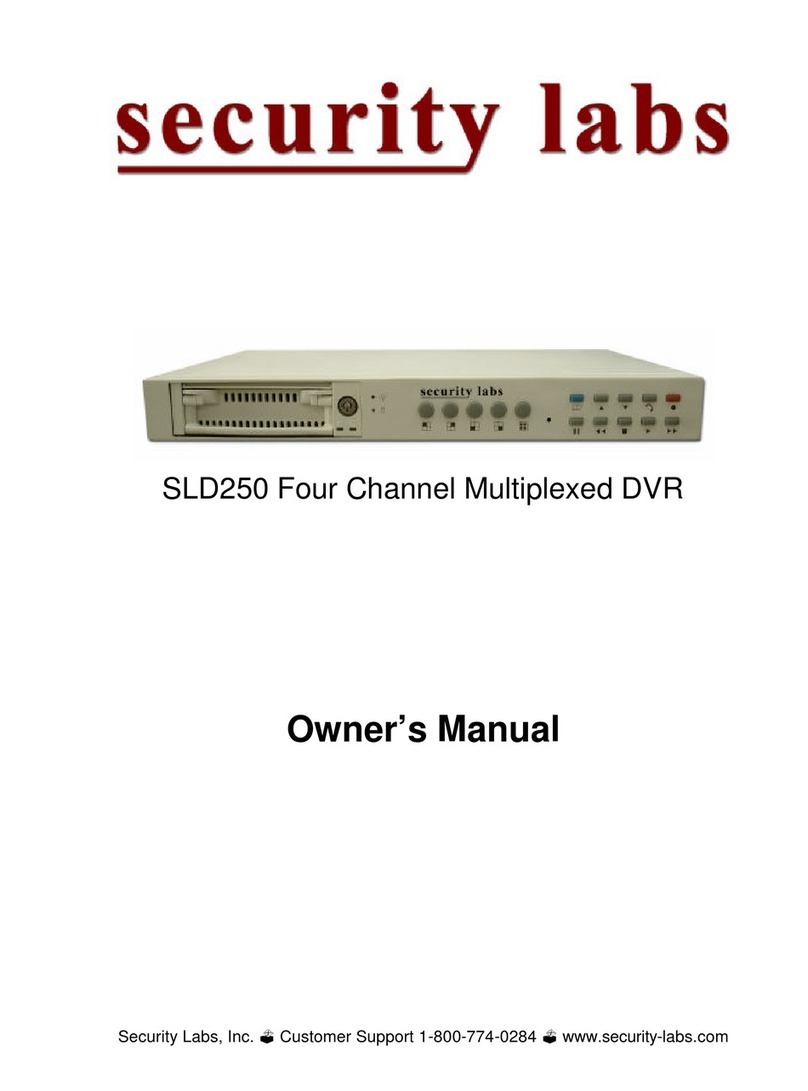
Security Labs
Security Labs SLD250 owner's manual
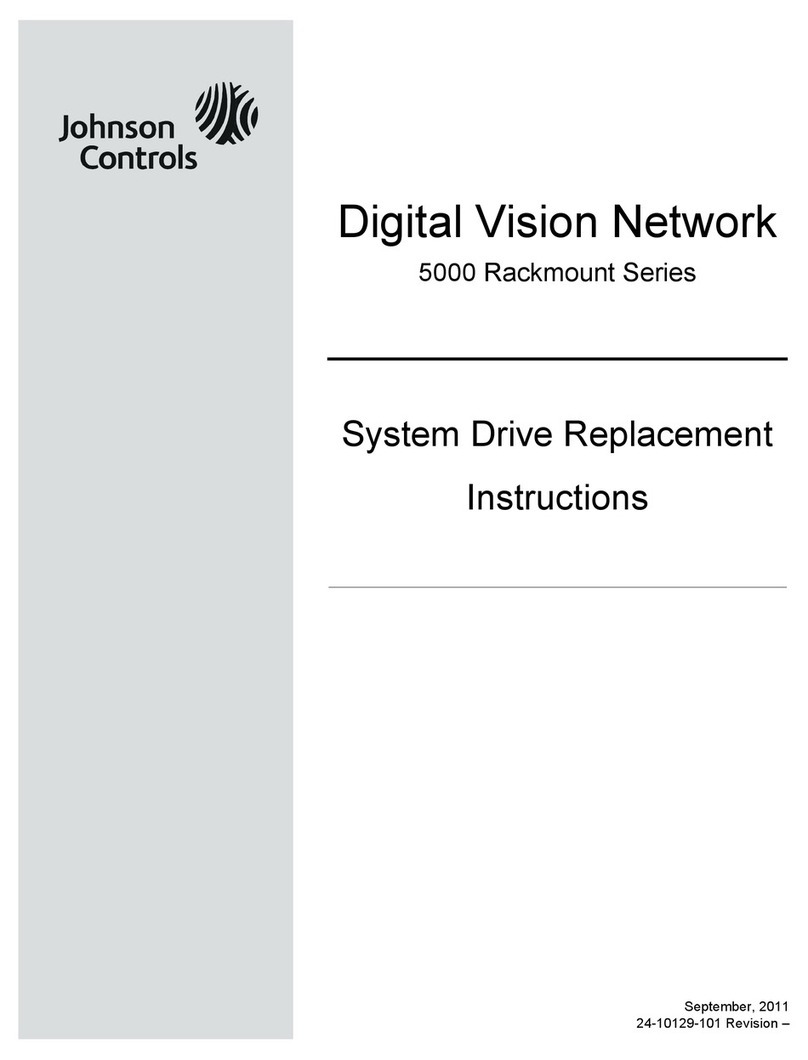
Johnson Controls
Johnson Controls DVN 5000 Series Replacement instructions

NetPromax
NetPromax DIGITAL VIDEO RECORDER 1 - V 1.3 Operation manual